win7鼠标声音怎么设置
Win7系统Aero怎么关闭

Win7系统Aero怎么关闭使用过win7的用户应该都已经体验过aero特效了吧,也就是咱们常说的毛玻璃效果,似透非透的界面效果,混合了酷炫的圆形以及用于管理桌面的使用新方法,Win7系统除了常规的优化选项外,关闭Aero特效也是有必要的。
Win7绚丽多彩的界面效果,Aero特效功不可没,下面店铺与大家分享下Aero怎么关闭。
Win7系统Aero关闭方法一:1.鼠标右键桌面,选择“个性化”,如图1所示:2.在打开的界面中选择“窗口颜色”,如图2所示:3.在出现的界面中将“启用透明效果”的勾去掉→选择“保存修改”,如图3所示:Win7系统Aero关闭方法二:1.选中桌面上的“计算机”→鼠标右键→选择“属性”,如图4所示:2.在出现的界面左侧选择“高级系统设置”→在弹出的“系统属性”界面选择“高级”→在性能栏目选择“设置”,如图5所示:3.在“性能选项”中,将“启用Aero Peek”和“启用透明玻璃”前的勾取消→点击“确定”,如图6所示:PS:方法二完成后就会出现如图7所示界面,而且使用该方法后,很难再恢复原先的效果,请大家慎重考虑!win7系统打开Aero方法:1.打开“开始”菜单,在搜索栏目中输入“aero”,选择在“Windows上启用或禁用透明玻璃效果”或者“查找并修复透明和其他视觉效果存在的问题”。
如图8所示:2.选择前者,则只要勾选“启用透明效果”并选择“保存修改”,如图3所示:3.选择后者,则在出现的Aero界面选择“下一步”即可,系统会自动进行修复还原,如图9所示:【温馨提醒】win7系统打开Aero方法在面对关闭方法二时,效果不是很理想。
而且在针对关闭方法二时,店铺除了系统重装的方法还原Aero效果外,找不到其他好的办法了。
因此!系统关闭Aero特效要慎重!。
win7家庭普通版鼠标右击桌面没有“个性化”菜单的解决办法

Windows 7 家庭基础版系统精简了家庭高级版本系统的部分功能,特别是Aero 特效的简化,导致在Windows 7 家庭基础版的系统设置桌面背景及屏保等功能时在控制面板和桌面右键菜单中是没有个性化这个组件的,用户会发现以下几个功能无法直接通过选择个性化来进行设置:
鼠标指针
用户账户图片
声音方案
显示字体大小
主题
桌面背景
屏幕保护程序
桌面图标
替代方案:
在家庭基础版中我们可以通过以下方法进行相关的设置和更改:请打开控制面板,将查看方式设置为大图标。
鼠标指针方案可以通过点击鼠标组件进行设置。
账户图片可以通过点击用户账户组件后,选择更改图片进行设置。
声音方案可以通过点击声音组件进行设置。
对应于其他的家庭高级版以上系统的个性化组件,在家庭基础版系统中可以在显示这个组件实现主题、桌面背景、屏幕保护程序和显示字体大小的设置。
点击显示组件后,我们会看到以下画面,我们可以通过下图左侧红框中的选项进行相应的设置。
对应于家庭高级版以上系统中的主题,家庭基础版中只有简单的配色方案。
注意:家庭基础版中无法使用Aero主题。
对于显示桌面图标的修改,我们可以通过以下操作来实现:
点击左下角的开始
在开始搜索中输入ICO
点击显示或隐藏桌面上的通用图标
桌面图标设置窗口会弹出,我们可以进行自定义设置。
win7电脑使用技巧

win7电脑使用技巧win7电脑使用技巧大全win7电脑使用技巧大全1、怎么让文件夹边框不透明(win7系统)?答:在桌面点击右键,点击个性化,选择窗口颜色,把启用透明效果前面的勾去掉,保存修改。
2、如何取消窗口淡入淡出鼠标桌面点计算机右键点属性,点左边(高级系统设置),在第一选项“性能”点设置,把有关淡入淡出的钩去掉就可以了。
(本人:原来没有勾选,我勾选后确定就可以了)3、转换大写有声音提示:控制面板-轻松访问中心-使键盘更易使用-勾选启用切换键-确定。
4、win7如何使照片看到缩略图::控制面板----系统----高级系统设置----性能"设置"----"显示缩略图,而不是显示图标"勾上确定即可。
5、电源风扇;一般是红正黑负,黄色是测速线,不接就行!6、如何让各个区打开都是中等图标?在某个文件夹中,将视图设置为“中等图标”后,打开组织 - 文件夹和搜索选项,在“查看”中点击“应用到文件夹”,点“是”,关闭窗口,再打开。
7、在Windows7系统中,我们可以简单设置,让Window7系统在我们按下大写锁定键CapsLock 或者数字锁定键NumLock的时候自动及时地发出声音提醒我们。
点击Windows7桌面左下角的圆形开始按钮,选择“控制面板-轻松访问”,单击打开“轻松访问中心”。
在“轻松访问中心”单击“使键盘更易于使用”。
在“使键入更容易”部分,勾选“启用切换键”,按“确定”按钮保存设置。
现在,先确保我们Windows7系统的声卡安装正确并且有耳机或者音箱可以正常发声,按下大写锁定键CapsLock,或者按下数字锁定键NumLock,有没有听见Windows7系统发出“滴”提示音?现在,只要我们按到这两个键,Windows7系统都会及时发出声音提醒我们,很贴心吧? 如果我们勾选了“按住 NumLock键5秒启用切换键”,那就更方便了,根本不用进入控制面板的轻松设置中心。
win7如何设置无线鼠标

win7如何设置无线鼠标有时候想设置个无线鼠标都不知道怎么办,下面是店铺带来的关于win7如何设置无线鼠标的内容,欢迎阅读!Win7设置无线鼠标方法一:1、鼠标和键盘装上电池。
2、把接收器插上电脑。
3、鼠标与接收器对码(接收器一定要接到电脑上。
将鼠标底部的小按钮与接收器上面的大按钮按下,接收器上的指示灯会变成快速闪烁,表示对码成功。
移动鼠标,接收器上的指示灯会跟着快速闪烁。
鼠标可正常使用。
)4、键盘与接收器对码(接收器一定要接到电脑上。
将键盘右上角的小按钮(Connect)与接收器上面的大按钮按下,接收器上的指示灯会变成快速闪烁,表示对码成功。
使用键盘时,接收器上的指示灯会跟着快速闪烁。
键盘可正常使用。
)Win7设置无线鼠标方法二:调整鼠标的具体操作如下:(1)单击“开始”按钮,选择“控制面板”命令,打开“控制面板”对话框。
(2)双击“鼠标”图标,打开“鼠标属性”对话框,选择“鼠标键”选项卡(3)在该选项卡中,“鼠标键配置”选项组中,系统默认左边的键为主要键,若选中“切换主要和次要的按钮”复选框,则设置右边的键为主要键;在“双击速度”选项组中拖动滑块可调整鼠标的双击速度,双击旁边的文件夹可检验设置的速度;在“单击锁定”选项组中,若选中“启用单击锁定”复选框,则可以在移动项目时不用一直按着鼠标键就可实现,单击“设置”按钮,在弹出的“单击锁定的设置”对话框中可调整实现单击锁定需要按鼠标键或轨迹球按钮的时间(4)选择“指针”选项卡,在该选项卡中,“方案”下拉列表中提供了多种鼠标指针的显示方案,用户可以选择一种喜欢的鼠标指针方案;在“自定义”列表框中显示了该方案中鼠标指针在各种状态下显示的样式,若用户对某种样式不满意,可选中它,单击“浏览”按钮,打开“浏览”对话框在该对话框中选择一种喜欢的鼠标指针样式,在预览框中可看到具体的样式,单击“打开”按钮,即可将所选样式应用到所选鼠标指针方案中。
如果希望鼠标指针带阴影,可选中“启用指针阴影”复选框。
WIN7电脑使用蓝牙鼠标不稳定怎么办?
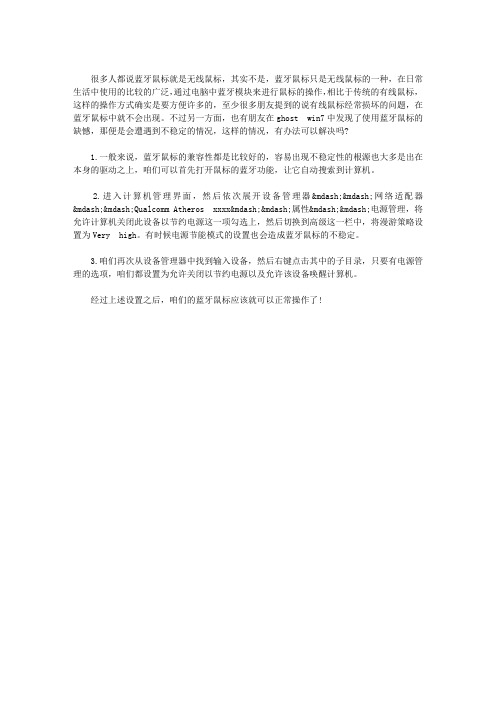
很多人都说蓝牙鼠标就是无线鼠标,其实不是,蓝牙鼠标只是无线鼠标的一种,在日常生活中使用的比较的广泛,通过电脑中蓝牙模块来进行鼠标的操作,相比于传统的有线鼠标,这样的操作方式确实是要方便许多的,至少很多朋友提到的说有线鼠标经常损坏的问题,在蓝牙鼠标中就不会出现。
不过另一方面,也有朋友在ghost win7中发现了使用蓝牙鼠标的缺憾,那便是会遭遇到不稳定的情况,这样的情况,有办法可以解决吗?
1.一般来说,蓝牙鼠标的兼容性都是比较好的,容易出现不稳定性的根源也大多是出在本身的驱动之上,咱们可以首先打开鼠标的蓝牙功能,让它自动搜索到计算机。
2.进入计算机管理界面,然后依次展开设备管理器——网络适配器——Qualcomm Atheros xxxx——属性——电源管理,将允许计算机关闭此设备以节约电源这一项勾选上,然后切换到高级这一栏中,将漫游策略设置为Very high。
有时候电源节能模式的设置也会造成蓝牙鼠标的不稳定。
3.咱们再次从设备管理器中找到输入设备,然后右键点击其中的子目录,只要有电源管理的选项,咱们都设置为允许关闭以节约电源以及允许该设备唤醒计算机。
经过上述设置之后,咱们的蓝牙鼠标应该就可以正常操作了!。
win7鼠标恢复默认设置方法
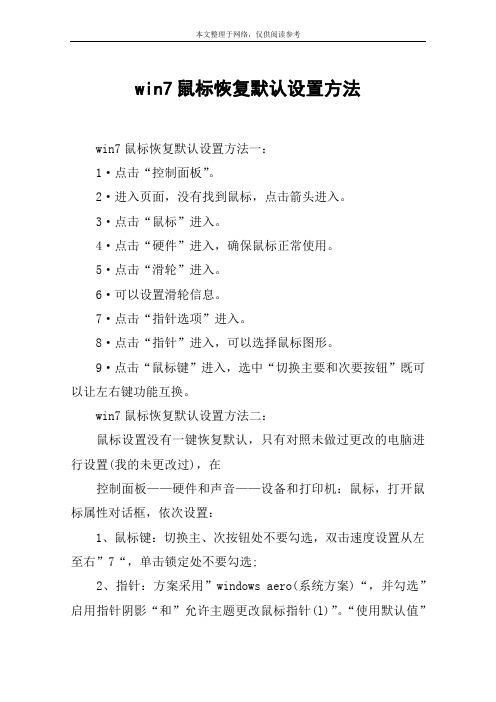
win7鼠标恢复默认设置方法win7鼠标恢复默认设置方法一:1·点击“控制面板”。
2·进入页面,没有找到鼠标,点击箭头进入。
3·点击“鼠标”进入。
4·点击“硬件”进入,确保鼠标正常使用。
5·点击“滑轮”进入。
6·可以设置滑轮信息。
7·点击“指针选项”进入。
8·点击“指针”进入,可以选择鼠标图形。
9·点击“鼠标键”进入,选中“切换主要和次要按钮”既可以让左右键功能互换。
win7鼠标恢复默认设置方法二:鼠标设置没有一键恢复默认,只有对照未做过更改的电脑进行设置(我的未更改过),在控制面板——硬件和声音——设备和打印机:鼠标,打开鼠标属性对话框,依次设置:1、鼠标键:切换主、次按钮处不要勾选,双击速度设置从左至右”7“,单击锁定处不要勾选;2、指针:方案采用”windows aero(系统方案)“,并勾选”启用指针阴影“和”允许主题更改鼠标指针(l)”。
“使用默认值”可以将“自定义”处的更改恢复默认值。
3、指针选项:“称动”快慢指针处于“6”并勾选“提高指针精确度”,勾选“在打字时隐藏指针”,其它项不选。
4、滑轮:“垂直滚动”选“一次滚动下列行数”为3;“水平滚动”处设置为3win7鼠标恢复默认设置方法三:若win7系统每次开机后,控制面板中关于鼠标的设置都会被还原为默认的话(如下图),建议首先尝试查杀病毒与木马。
在排除病毒木马导致故障的因素后,剩下就只可能是系统文件遭到破坏导致的了。
此时可以先尝试用360软件修复系统的功能来修复系统,若修复无效,需重新安装或还原系统了。
win7电脑没声音了如何恢复
博学笃行自强不息
win7电脑没声音了如何恢复
Win7电脑没声音了如何恢复
在日常使用计算机的过程中,我们常常会遇到一些问题,其中之一
就是电脑没有声音。
当我们在使用Windows 7操作系统的电脑上
突然发现没有声音时,这可能会给我们带来很大的困扰。
没有声音
可能会阻碍我们观看视频、听音乐、玩游戏或进行在线通话等。
然而,好在大多数情况下,这个问题是可以解决的。
本文将介绍几种
常见的方法来恢复Windows 7电脑的声音。
方法一:检查音量设置
第一步是检查您的音量设置。
首先,您需要单击任务栏上的音量图标。
然后,确保音量没有被设置为静音。
如果音量已经设置为静音,点击音量滑块将其拖动到适当的位置,然后检查是否有声音。
此外,您还可以尝试调整应用程序的音量,只需将鼠标悬停在音量图标上方,然后在弹出的面板上调节音量。
如果您仍然没有声音,您还可以进一步调整其他音量设置。
为此,
请右键单击任务栏上的音量图标,然后选择\
1。
win7电脑为什么没声音怎么设置
win7电脑为什么没声音怎么设置
有的网友反映自己的win7电脑声音没有了,一个无声的电脑总是没办法使用的,怎么办呢,下面是小编为大家整理的关于win7电脑没声音的相关资料,希望对您有所帮助!
win7电脑没声音的解决方法
1. 首先我们打开控制面板,找到声音选项,在弹出窗口中会出现扬声器设备,我们鼠标双击扬声器打开属性窗口,保证上面的喇叭状的按钮为正常状态;如下图所示:
属性窗口,保证上面的喇叭状的按钮为正常状态;如下图所示:
2. 同样,如果麦克风没声音的话,就进入录制选项卡中的级别一栏,保持声音样的图标为正常状态;如下图所示:
3. 检查下自己声卡驱动有没有问题,有些电脑没有声音是由声卡驱动不兼容所引起的,右击“计算机属性——设备管理器——声音、视频和游戏控制器”;如果上面有黄色或者红色的警告那就是声卡驱动有问题,那么我们可以通过驱动精灵对声卡驱动进行更新下;如下图所示:
4. 检查下Win7的声音服务是否被禁用,使用鼠标右击“计算机——管理——服务”,接着双击“Windows Audio”查看声音服务是否处于启动状态;如下图所示:
上面几个步骤试下来,我想声音问题基本都能修复好了,如果还没有声音的话,不妨考虑一下硬件方面的问题哦。
控制面板中怎么设置声音
控制面板中怎么设置声音今天店铺给大家介绍一下电脑里面控制面板中怎么设置声音。
供大家参考!控制面板中怎么设置声音参考如下:在Windows 98中设置“声音”第一步:在桌面上单击“开始”一“设置”一“控制面板”。
第二步:双击“声音”,选择某一“事件”,然后在“声音”列表框选择一种方案。
第三步:单击右侧“预览”窗口上方的播放按钮,可以试听选定的声音。
第四步:单击“确定”,完成设置并退出。
在Windows Me/2000中“声音和多媒体”设置合在了一起,在Windows XP中称作“声音和音频设备”设置,操作均类似。
怎样在控制面板中设置“鼠标”第一步:在桌面上单击“开始”一“设置”一“控制面板”。
第二步:双击“鼠标”。
第三步:在缺省的“按钮”选项卡中,设置双击鼠标按钮的时间间隔及是否变换鼠标器左右按钮的功能,并可选择是否启用“单击锁定”功能等。
第四步:单击“指针”选项卡,可以选择使用其他类型的鼠标指针。
第五步:单击“移动”选项卡,设置鼠标指针在显示器上移动的速度、指针的定位方式等。
第六步:设置完成后,单击“确定”使修改生效并关闭“鼠标”对话框。
控制面板中设置“用户”第一步:在桌面上单击“开始”一“设置”一“控制面板”。
第二步:双击“用户”,启动“允许多用户设置”向导,单击“下一步”。
第三步:键入用户名称,单击“下一步”。
键人密码,需要输入两次确认。
第四步:单击“下一步”,可以配置个性化项目,包括桌面文件夹、“开始”菜取“收藏夹”文件、下载文件、“我的文档”文件夹等,具体选择可根据自己的需要确定,选定后单击“下一步”。
第五步:单击完成,结束多用户设置。
店铺介绍了控制面板中怎么设置声音的相关知识:,希望你喜欢。
控制面板中怎么设置声音今天店铺给大家介绍一下电脑里面控制面板中怎么设置声音。
供大家参考! 控制面板中怎么设置声音参考如下:在Windows 98中设置声音第一步:在桌面上单击开始一设置一控制面板。
第二步:双击声音,选择某一事件,然后在声音列表推荐度:点击下载文档文档为doc格式。
win7旗舰版电脑没声音怎么办
win7旗舰版电脑没声音怎么办
我们为大家收集整理了关于win7旗舰版电脑没声音,以方便大家参考。
“一、首先确定是不是硬件造成的
检查电脑声卡硬件设备、音箱等设备是否损坏,连接线是否正确插好,取下声卡,用橡皮擦金手指,再插紧,看问题是否解决,如果你还有另一台电脑,建议拿到另一台电脑尝试硬件是否损坏。
二、是否正确安装声卡驱动
1.右击我的电脑---- 属性--- 硬件---- 设备管理器展开声音、视频和游戏控制器看前面有没有黄色的感叹号,如果有,说明缺声卡驱动,没有,说明该声卡驱动能正常使用,右击声卡,选卸载将其删除。
2.如何知道声卡型号不知道声卡型号,看展开的声音、视频和游戏控制器下的那一串字符和数字就是声卡型号,也可在开始菜单中运行里,输入dxdiag, 电脑没有声音是所有网民最烦恼的一件事。
打开DirectX 诊断工具声音,从打开的界面中找。
3.光盘装置将声卡的驱动光盘放入光驱,右击声音、视频和游戏控制器下的号选项,选更新驱动顺序打开硬件更新向导选仅这一次--- 下一步--- 自动装置软件-- 下一步系统即自动搜索并装置光盘中的声。
- 1、下载文档前请自行甄别文档内容的完整性,平台不提供额外的编辑、内容补充、找答案等附加服务。
- 2、"仅部分预览"的文档,不可在线预览部分如存在完整性等问题,可反馈申请退款(可完整预览的文档不适用该条件!)。
- 3、如文档侵犯您的权益,请联系客服反馈,我们会尽快为您处理(人工客服工作时间:9:00-18:30)。
win7鼠标声音怎么设置
win7鼠标声音设置方法一:
只需要设置windows系统的声音方案,就可以然鼠标点击有声音。
以windows xp系统为例,具体设置方法如下:依次点击“开始”按钮,选择“设置”->“控制面板”,进入控制面板
在控制面板窗口中选择“声音和音频设备”
在“声音和音频设备属性”窗口中,选择“声音”标签页
点选下图中的“select”,然后在声音下拉框中选择已有的声音,或者点击“浏览”选择自定义声音
点击确定按钮退出窗口即可。
此时用鼠标左键点击文件或图表,就会播放声音了。
win7鼠标声音设置方法二:
第一步
点击 -> 开始/start -> 控制面板/control panel, 在弹出的菜单中点击 -> 声音和音频设备/sound & voice devices 第二步
在弹出的新窗口中,选择声音
第三步
在程序事件栏目里面找到 windows explorer 下的启动导航
第四步
在声音栏目中选择有,然后点击确定现在当您点击鼠标时,就有声音发出来。
